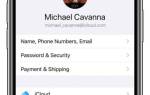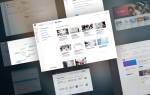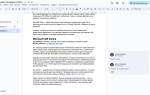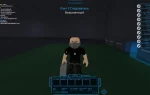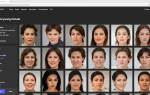Настройка Apple Watch может показаться сложной задачей, особенно если вы впервые сталкиваетесь с умными часами. В этой статье мы подробно расскажем, как правильно подключить ваши новые Apple Watch к iPhone и настроить их для максимального удобства. Вы узнаете о ключевых функциях и возможностях, которые помогут вам эффективно использовать устройство в повседневной жизни. Правильная настройка не только упростит использование часов, но и позволит вам максимально раскрыть их потенциал, улучшая качество вашего времени и здоровья.
Сопряжение Apple Watch с iPhone
Сопряжение Apple Watch с iPhone — это первый и самый важный шаг на пути к использованию вашего нового устройства. Чтобы начать, убедитесь, что ваш iPhone обновлён до последней версии iOS, так как Apple Watch требует совместимости с актуальными версиями операционной системы.
-
Подготовка к сопряжению: Убедитесь, что ваш iPhone и Apple Watch находятся рядом друг с другом. Также проверьте, что на iPhone включены Bluetooth и Wi-Fi. Для этого откройте «Настройки» на вашем iPhone и убедитесь, что оба параметра активированы.
-
Включение Apple Watch: Чтобы включить Apple Watch, нажмите и удерживайте боковую кнопку, пока не появится логотип Apple. Это может занять несколько секунд. После этого на экране часов появится сообщение о том, что они готовы к сопряжению.
-
Запуск приложения «Apple Watch» на iPhone: Найдите и откройте приложение «Apple Watch» на вашем iPhone. Если вы не можете его найти, воспользуйтесь поиском Spotlight, проведя вниз по экрану главного меню.
-
Начало сопряжения: В приложении «Apple Watch» выберите опцию «Начать сопряжение». На экране вашего iPhone появится анимация, которую нужно отсканировать с помощью камеры вашего iPhone. Направьте камеру на экран Apple Watch, чтобы завершить процесс сопряжения. Если у вас возникают проблемы со сканированием, вы можете выбрать опцию «Сопряжение вручную» и следовать инструкциям на экране.
-
Настройка Apple Watch: После успешного сопряжения вам будет предложено настроить Apple Watch. Вы можете выбрать, хотите ли восстановить данные из резервной копии, если у вас уже были часы, или настроить их как новые. Если вы выбираете второй вариант, следуйте инструкциям на экране, чтобы выбрать язык, страну и другие параметры.
-
Вход в учетную запись Apple ID: Вам будет предложено войти в свою учетную запись Apple ID. Это необходимо для использования таких функций, как Apple Pay, iCloud и других сервисов. Если у вас нет учетной записи, вы можете создать её прямо в процессе настройки.
-
Настройка функций и приложений: После входа в учетную запись вы сможете настроить различные функции, такие как уведомления, здоровье и фитнес, а также выбрать приложения, которые хотите установить на свои часы. Вы можете настроить уведомления для приложений, чтобы получать важные сообщения прямо на запястье.
-
Завершение настройки: После того как вы завершите все настройки, Apple Watch начнёт синхронизацию с вашим iPhone. Этот процесс может занять некоторое время, в зависимости от объёма данных. Дождитесь завершения синхронизации, чтобы начать использовать часы.
Теперь ваши Apple Watch готовы к использованию! Вы можете наслаждаться всеми их функциями и возможностями, которые сделают вашу жизнь более удобной и организованной.
Эксперты рекомендуют начать настройку Apple Watch с установки приложения «Watch» на iPhone. После этого необходимо включить часы и поднести их к смартфону, чтобы инициировать процесс сопряжения. Важно следовать инструкциям на экране, чтобы завершить настройку. После сопряжения пользователи могут выбрать, какие приложения и уведомления будут отображаться на часах, что позволяет персонализировать устройство под свои нужды.
Также специалисты подчеркивают важность обновления программного обеспечения до последней версии для обеспечения безопасности и доступа к новым функциям. Не менее значимым является настройка функций здоровья и фитнеса, таких как отслеживание сердечного ритма и активности, что делает Apple Watch не только стильным аксессуаром, но и полезным инструментом для поддержания здоровья. В завершение, эксперты советуют регулярно проверять настройки, чтобы максимально эффективно использовать все возможности устройства.

Настройте свой опыт Apple Watch
Теперь пришло время точно настроить носимое устройство в соответствии с вашими предпочтениями и вариантом использования. Для начала, если это ваши первые Apple Watch, вы выберите «Настроить как новые Apple Watch».
Если вы ранее использовали часы, выберите «Восстановить из резервной копии». Ваш iPhone должен был автоматически создать резервную копию данных Apple Watch, если она у вас была раньше. Если часам требуется обновление программного обеспечения, оно будет установлено на этом этапе настройки.
Если функция «Локатор» по какой-либо причине не включена на вашем iPhone, вам будет предложено включить функцию блокировки активации. Это помогает защитить ваше носимое устройство от использования кем-либо другим и поможет вам найти Apple Watch, если вы когда-нибудь их потеряете.
Для дополнительной безопасности следующим шагом будет создание пароля для часов: четырехзначного или шестизначного числа. Если этот параметр установлен, Apple Watch будут блокироваться каждый раз, когда вы их снимаете. Введите пароль, чтобы разблокировать его, когда он снова будет надет на запястье.
Для хранения информации Apple Pay на часах требуется пароль. Но вы можете пропустить этот шаг, если не хотите использовать систему оплаты в одно касание в обычных магазинах. Однако добавить карту в Apple Pay на Apple Watch легко.
Вы также можете настроить размер текста на экране Apple Watch и сделать его более жирным для лучшей читаемости. Следуйте инструкциям на экране, чтобы настроить автоматические обновления watchOS и такие функции, как SOS и «Активность».
Наконец, вы можете выбрать, устанавливать ли все приложения, совместимые с Apple Watch, с вашего iPhone или установить отдельные приложения позже. Если вы новичок в использовании Apple Watch, лучший выбор — устанавливать приложения по отдельности, чтобы не перегружаться и сосредоточиться на том, что лучше всего подходит для вас.
Теперь начнется процесс синхронизации. Обязательно держите Apple Watch рядом с iPhone. Когда процесс завершится, вы услышите звуковой сигнал и почувствуете прикосновение Apple Watch. Нажмите цифровую корону, чтобы начать пользоваться часами.
| Шаг | Действие | Советы и пояснения |
|---|---|---|
| 1. Включение и сопряжение | Включите Apple Watch и приблизьте их к разблокированному iPhone. На экране iPhone появится уведомление о сопряжении. | Убедитесь, что Bluetooth и Wi-Fi включены на iPhone. |
| 2. Выбор языка и региона | Следуйте инструкциям на экране iPhone и Apple Watch для выбора языка и региона. | Выберите настройки, соответствующие вашему местоположению и предпочтениям. |
| 3. Создание пароля | Создайте пароль для защиты ваших Apple Watch. | Выберите надежный пароль, который вы легко запомните. |
| 4. Настройка Apple ID | Войдите в свою учетную запись Apple ID. | Это необходимо для доступа к приложениям, музыке и другим функциям. |
| 5. Выбор циферблата | Выберите циферблат, который вам нравится. | Можно настроить циферблат под свои нужды, добавляя виджеты. |
| 6. Настройка уведомлений | Выберите, какие уведомления вы хотите получать на Apple Watch. | Отключите ненужные уведомления, чтобы избежать перегрузки. |
| 7. Установка приложений | Установите необходимые приложения из App Store на Apple Watch. | Не устанавливайте слишком много приложений, чтобы сэкономить место. |
| 8. Настройка активности | Настройте приложение «Активность» для отслеживания вашей физической активности. | Установите ваши цели и параметры. |
| 9. Настройка связи | Настройте функции связи, такие как телефонные звонки и сообщения. | Убедитесь, что у вас есть необходимые настройки для связи. |
| 10. Настройка дополнительных функций | Изучите и настройте другие функции, такие как Siri, Apple Pay и другие. | Экспериментируйте с различными функциями, чтобы найти те, которые вам полезны. |
Интересные факты
Вот несколько интересных фактов о том, как настроить Apple Watch:
-
Автоматическая настройка через iPhone: Если у вас уже есть iPhone, процесс настройки Apple Watch становится значительно проще. Просто поднесите часы к телефону, и на экране iPhone появится окно с предложением настроить часы. Это позволяет автоматически синхронизировать настройки и приложения, что экономит время.
-
Персонализация циферблатов: После настройки вы можете полностью персонализировать циферблаты Apple Watch. Вы можете выбрать различные стили, цвета и добавлять виджеты, такие как погода, календари или фитнес-данные. Это позволяет сделать часы уникальными и адаптированными под ваши предпочтения.
-
Функция «Семейный доступ»: Apple Watch можно настроить для использования членами семьи, даже если у них нет собственного iPhone. С помощью функции «Семейный доступ» вы можете настроить часы для детей или пожилых людей, позволяя им пользоваться функциями, такими как отслеживание активности и возможность совершать звонки, при этом управляя настройками через свой iPhone.

Как найти лучшие приложения для Apple Watch
Чтобы найти лучшие приложения для Apple Watch, начните с App Store на вашем iPhone. В разделе «Apple Watch» вы сможете просмотреть приложения, специально разработанные для вашего устройства. Обратите внимание на категории, такие как «Популярные» и «Рекомендуемые», где собраны наиболее востребованные приложения.
Также полезно читать отзывы пользователей и просматривать рейтинги, чтобы понять, какие приложения действительно стоят внимания. Обратите внимание на приложения, которые имеют высокую оценку и положительные комментарии, так как это может служить хорошим индикатором их качества и функциональности.
Не забывайте, что многие приложения для iPhone имеют свои версии для Apple Watch. Если вы уже используете какое-то приложение на своем телефоне, проверьте, доступна ли его версия для часов. Это позволит вам синхронизировать данные и получать уведомления прямо на запястье, что значительно упростит взаимодействие с приложением.
Кроме того, существуют специализированные приложения для здоровья и фитнеса, которые могут помочь вам отслеживать физическую активность, сердечный ритм и другие параметры. Попробуйте такие приложения, как Strava, MyFitnessPal или Sleep Cycle, которые предлагают уникальные функции для пользователей Apple Watch.
Не забывайте также о возможности настройки уведомлений для приложений. Вы можете выбрать, какие уведомления хотите получать на своих часах, что поможет вам избежать излишнего отвлечения и сосредоточиться на действительно важных сообщениях.
Наконец, следите за обновлениями приложений. Разработчики постоянно добавляют новые функции и улучшают существующие, поэтому периодическая проверка обновлений может помочь вам не упустить полезные новшества.
Использование циферблатов и осложнений
Теперь, когда вы завершили процесс настройки Apple Watch, пришло время немного персонализировать ваши Apple Watch и сделать их своими. Циферблаты и усложнения — два основных способа персонализации часов.
Поскольку ваши Apple Watch — это, прежде всего, отличный способ следить за временем, циферблат — это экран, который вам наиболее знаком. К счастью, Apple предлагает отличный выбор циферблатов, сочетающих в себе графику и данные.
Вы найдете все: от простых циферблатов до более изысканных вариантов, демонстрирующих искусство, астрономию и многое другое. Мы уже рассмотрели некоторые из лучших пользовательских циферблатов Apple Watch, которые помогут вашему носимому устройству выделиться.
Еще один способ сделать ваши Apple Watch по-настоящему личным устройством — использовать усложнения, которые представляют собой небольшие фрагменты информации из приложений. Они могут показывать конкретную информацию, например, спортивный результат или количество непрочитанных электронных писем, которые у вас есть на данный момент.
Хотя существует множество вариантов, вот некоторые из лучших осложнений Apple Watch, с которых можно начать. В зависимости от того, какой циферблат вы выберете, вы сможете воспользоваться рядом вариантов усложнений и размеров.
Сочетание индивидуального циферблата с понравившимися вам усложнениями может помочь сделать Apple Watch важной частью вашей повседневной жизни.
Потратив немного времени и усилий, вы сможете настроить Apple Watch так, как вам нравится. После первоначальной настройки вы сможете ощутить все возможности носимых устройств Apple.

Обновление программного обеспечения Apple Watch
Подготовка к обновлению
Перед тем как начать процесс обновления, убедитесь, что ваше устройство готово. Вот несколько шагов, которые стоит выполнить:
- Проверьте совместимость: Убедитесь, что ваша модель Apple Watch поддерживает последнюю версию watchOS. Обычно Apple предоставляет информацию о совместимости на своем официальном сайте.
- Зарядите устройство: Убедитесь, что ваш Apple Watch заряжен не менее чем на 50%. Если уровень заряда ниже, подключите его к зарядному устройству.
- Подключение к Wi-Fi: Убедитесь, что ваш iPhone, с которым сопряжен Apple Watch, подключен к Wi-Fi. Обновление будет загружаться через интернет, поэтому стабильное соединение критически важно.
- Проверьте место на устройстве: Убедитесь, что на вашем Apple Watch достаточно свободного места для загрузки обновления. Обычно для этого требуется несколько сотен мегабайт.
Как обновить программное обеспечение Apple Watch
Существует два основных способа обновления программного обеспечения на Apple Watch: через iPhone и непосредственно на самом устройстве.
Обновление через iPhone
- Откройте приложение Watch на вашем iPhone.
- Перейдите в раздел Общие и выберите Обновление ПО.
- Если доступно обновление, вы увидите его описание и кнопку Загрузить и установить.
- Введите пароль вашего iPhone, если потребуется, и согласитесь с условиями использования.
- Дождитесь завершения загрузки обновления. После этого Apple Watch автоматически перезагрузится и начнет установку обновления.
Обновление непосредственно на Apple Watch
Если вы хотите обновить Apple Watch без использования iPhone, выполните следующие шаги:
- На главном экране Apple Watch откройте приложение Настройки.
- Выберите Общие и затем Обновление ПО.
- Если доступно обновление, нажмите Загрузить и установить.
- Введите пароль, если потребуется, и дождитесь завершения процесса установки.
Что делать, если обновление не удается
Иногда процесс обновления может столкнуться с проблемами. Вот несколько советов, что делать в таких случаях:
- Перезагрузите устройства: Попробуйте перезагрузить как Apple Watch, так и ваш iPhone.
- Проверьте соединение: Убедитесь, что ваш iPhone подключен к Wi-Fi и находится в пределах досягаемости Apple Watch.
- Освободите место: Если на Apple Watch недостаточно свободного места, удалите ненужные приложения или данные.
- Попробуйте позже: Иногда серверы Apple могут быть перегружены. Если обновление не удается, попробуйте снова через некоторое время.
Обновление программного обеспечения Apple Watch — это простой процесс, который поможет вам использовать все преимущества вашего устройства. Регулярно проверяйте наличие обновлений, чтобы всегда быть в курсе новых функций и улучшений.
Вопрос-ответ
Как правильно настроить Apple Watch?
Если это Ваши первые часы Apple Watch, коснитесь «Настройка Apple Watch», затем следуйте инструкциям на экране iPhone и Apple Watch, чтобы завершить настройку. Если Вы уже настраивали другие часы Apple Watch на Вашем iPhone, отобразится экран «Ваши настройки для новых Apple Watch».
Что делать после покупки Apple Watch?
Зажмите Digital Crown на новых часах, дождитесь появления на Apple Watch характерной анимации, поднесите часы к iPhone, выберите вариант «Настроить для себя», наведите на экран часов видоискатель iPhone, продолжите привязку новых Apple Watch, следуя указаниям на экране устройств.
Как заново настроить Apple Watch?
Откройте приложение «Настройки» на Apple Watch. Выберите «Основные» >, «Сброс», коснитесь «Стереть контент и настройки», а затем введите код-пароль. Если Apple Watch поддерживают сотовую связь, Вы можете выбрать: сохранить или удалить тарифный план. Ещё
Почему на Apple Watch неправильное время?
Убедитесь, что настройки часового пояса и системы включены. Откройте настройки «Дата и время» и убедитесь, что включены параметры автоматической установки времени и даты, а также автоматической установки часового пояса.
Советы
СОВЕТ №1
Перед началом настройки убедитесь, что ваш iPhone обновлен до последней версии iOS. Это обеспечит совместимость с Apple Watch и позволит использовать все доступные функции.
СОВЕТ №2
При настройке Apple Watch следуйте инструкциям на экране вашего iPhone. Вы можете выбрать автоматическую настройку, которая перенесет ваши настройки и данные с iPhone на часы, или настроить их как новые.
СОВЕТ №3
Не забудьте настроить уведомления и приложения, которые вы хотите видеть на Apple Watch. Это можно сделать в приложении «Watch» на вашем iPhone, где вы сможете выбрать, какие уведомления будут приходить на часы.
СОВЕТ №4
Настройте функции здоровья и фитнеса, такие как отслеживание сердечного ритма и активности. Это позволит вам максимально эффективно использовать возможности Apple Watch для мониторинга вашего здоровья.